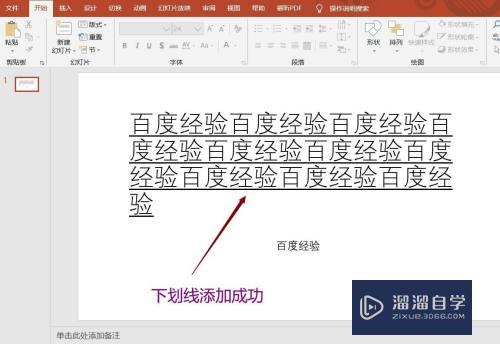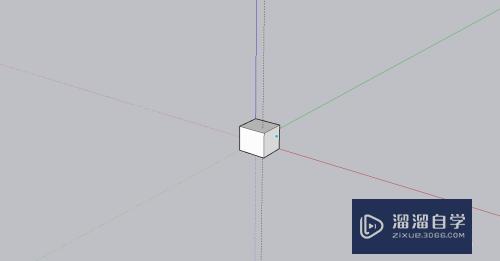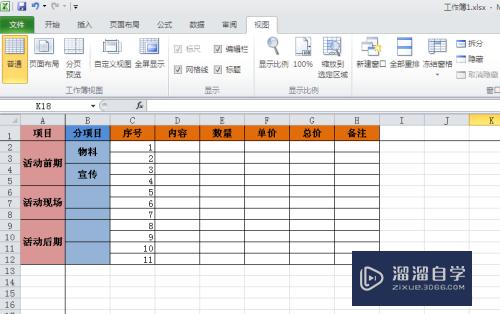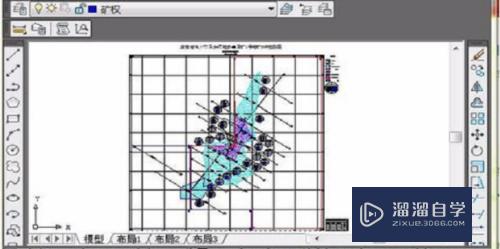C4D怎么建三片叶风轮模型(c4d怎么做风扇叶子)优质
在C4D中。要建三片叶形状的风轮模型。也不难。利用好分裂片段。即可轻易制作出三片 叶子形状的模型。很多物体都会需要使用到风轮。那么下面就来看看C4D怎么建三片叶风轮模型的详细操作吧!
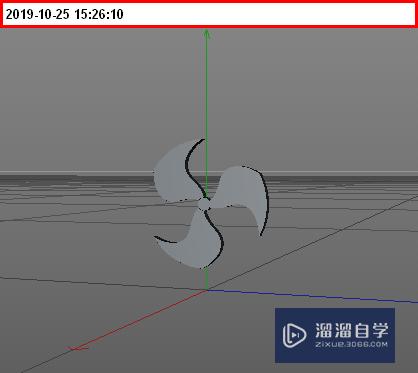
工具/软件
硬件型号:小米 RedmiBookPro 14
系统版本:Windows7
所需软件:C4D R20
方法/步骤
第1步
创建一个齿轮对象。
再选中齿轮对象。使之显示出其属性
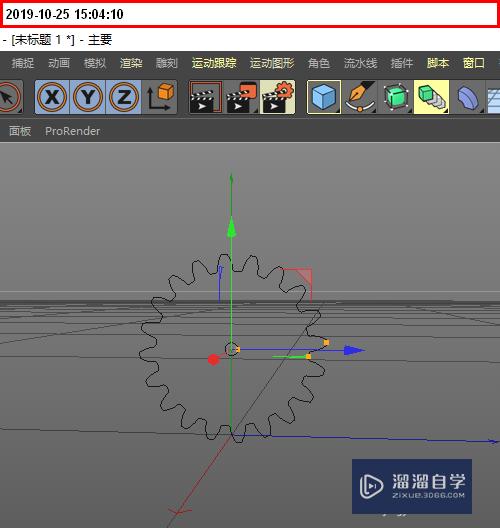
第2步
在齿轮属性这里。选中嵌体。弹出的选项中再点开类型。展开的类型中再选中回波浪
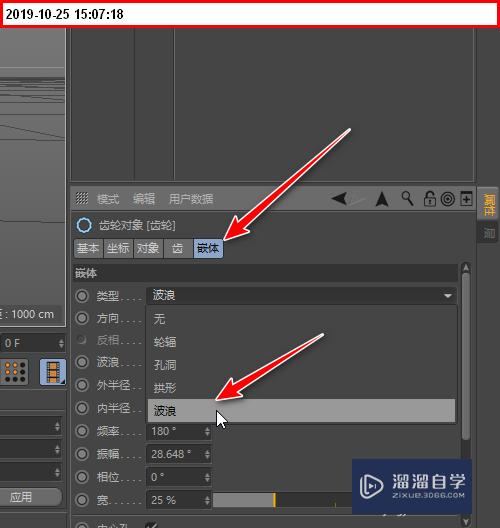
第3步
再看看场景中。
齿轮中间。显示出六片叶子。
接下来。把齿轮对象C掉。
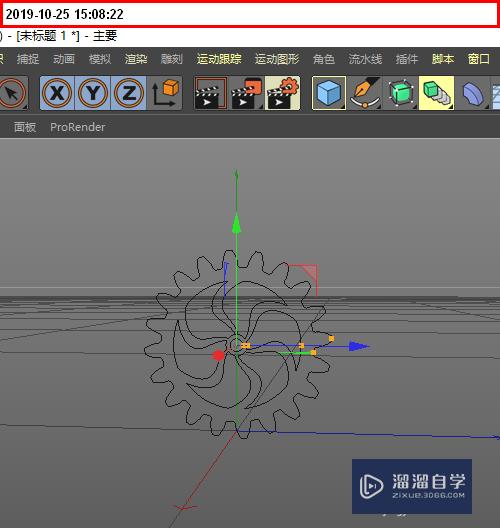
第4步
C掉对象。再选中点层级。
右击鼠标右键。弹出其菜单。再选择:分裂片段
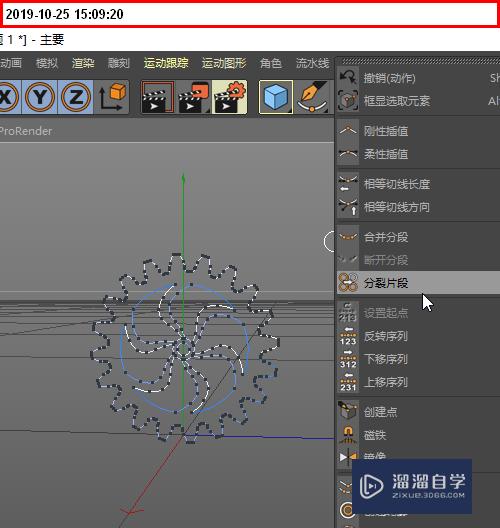
第5步
在对象管理器中。
原先的样条对象成了一个组。点开组。展开子级。再把齿轮1选中并删除。
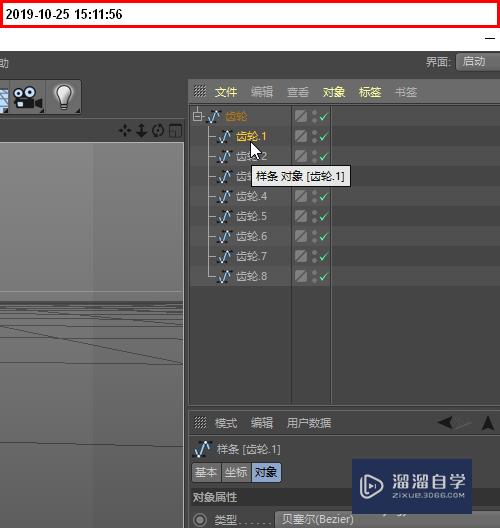
第6步
那么。再看看场景。齿轮只剩下内里的六片叶子了。
现在是六片叶子。我们是需要三片叶子的。怎么操作?
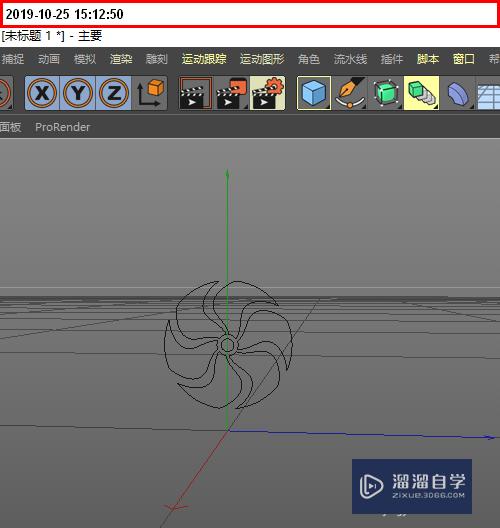
第7步
其实。这里有一步需要在C掉对象前就要操作的。把六片叶子修改为三片叶子的。
我们把步骤退回到步骤3。退回到C掉对象前。再在属性面板这里把波浪的数量 修改为3
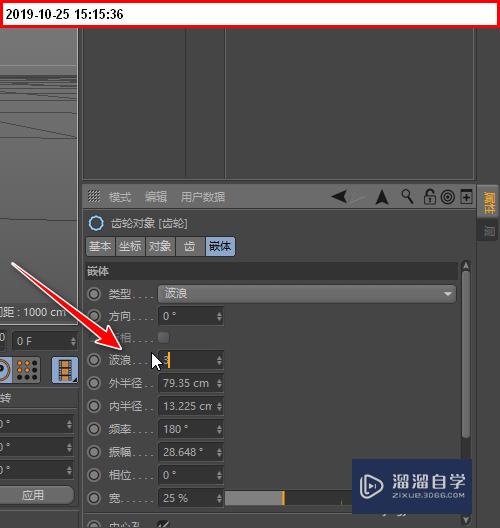
第8步
并且修改内半径。以及宽的参数
假设。你想做动态的转动的风轮。可以在方向这里设置参数。
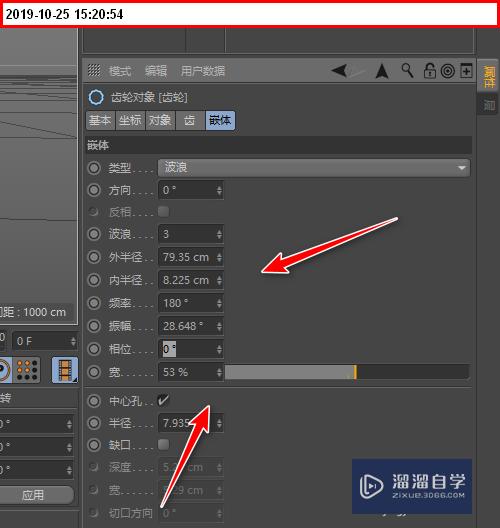
第9步
那么。接下来。我们再如步骤四。五的操作。
然后。把样条对象执行连接+删除操作。
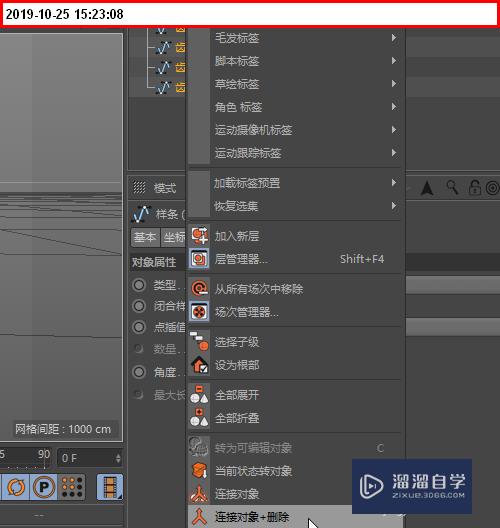
第10步
连接+删除后。创建挤压。把样条挤压成模型。
调节其厚度。得到如下图所示的效果。
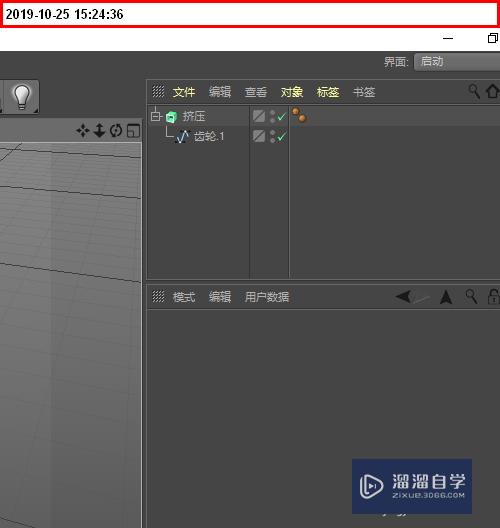
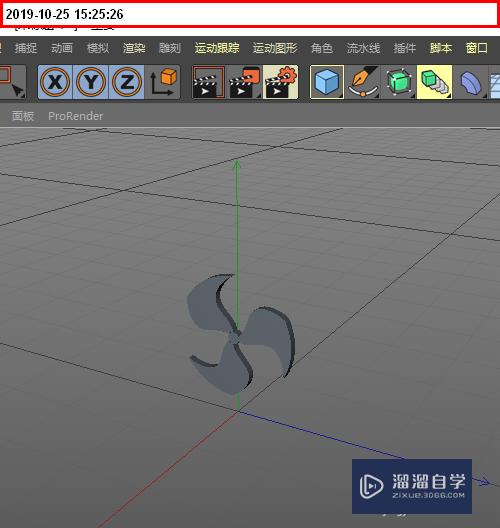
以上关于“C4D怎么建三片叶风轮模型(c4d怎么做风扇叶子)”的内容小渲今天就介绍到这里。希望这篇文章能够帮助到小伙伴们解决问题。如果觉得教程不详细的话。可以在本站搜索相关的教程学习哦!
更多精选教程文章推荐
以上是由资深渲染大师 小渲 整理编辑的,如果觉得对你有帮助,可以收藏或分享给身边的人
本文标题:C4D怎么建三片叶风轮模型(c4d怎么做风扇叶子)
本文地址:http://www.hszkedu.com/61532.html ,转载请注明来源:云渲染教程网
友情提示:本站内容均为网友发布,并不代表本站立场,如果本站的信息无意侵犯了您的版权,请联系我们及时处理,分享目的仅供大家学习与参考,不代表云渲染农场的立场!
本文地址:http://www.hszkedu.com/61532.html ,转载请注明来源:云渲染教程网
友情提示:本站内容均为网友发布,并不代表本站立场,如果本站的信息无意侵犯了您的版权,请联系我们及时处理,分享目的仅供大家学习与参考,不代表云渲染农场的立场!